| 条件書式(アイコン分け)手順 |



|
| 項 目 |
説 明 |
|
条件書式を設定したいセル範囲を指定
|
条件書式を設定したいセル範囲を指定します。
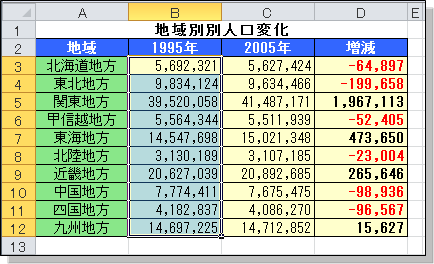
|
|
「新しい書式ルール」ダイアログ表示
|
リボン「ホーム」タブの「スタイル」「条件付き書式」「アイコンセット(I)」「その他のルール(M)」を選択し「新しい書式ルール」ダイアログを表示します。
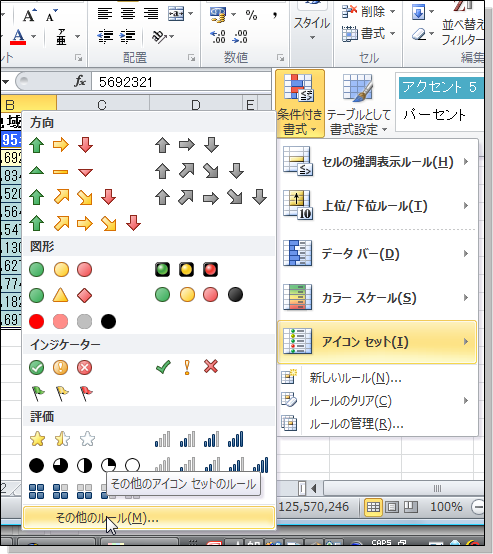
|
|
「新しい書式ルール」の設定
|
ルールの種類は「セルの値に基づいてすべてのセルを書式設定」を選択します。
アイコンスタイルで分類数とアイコンを選択します。
「アイコンの順序を逆にする(D)」にするのならチェックを入れます。
「アイコンのみの表示(I)」にするのならチェックを入れます。
上位2つ(3分類を選択した場合)に「百分位」選択と不等号選択(「>=」or「>」)と値(0〜100)を入力します。
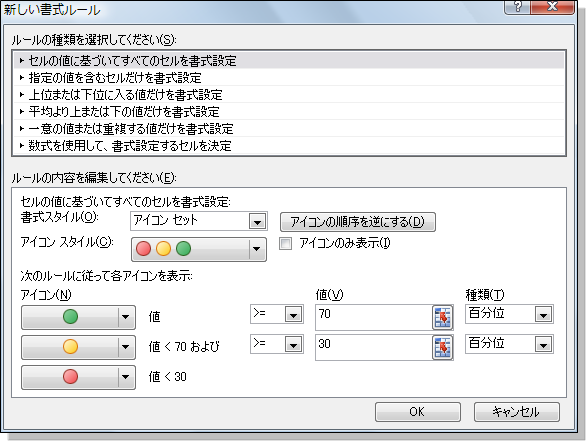
|
|
変更結果
|
結果です。
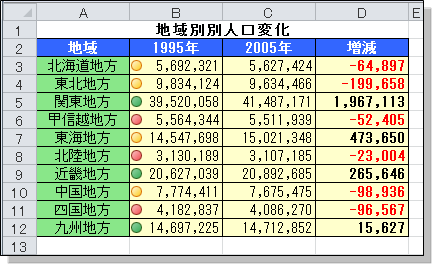
|
|
注意事項
|
3分類時は上位設定値2つ入力します。
4分類時は上位設定値3つ入力します。
5分類時は上位設定値4つ入力します。
必ず上位の設定値は下位の設定値より大きな値にします。
それぞれのアイコン設定種類「数値」「パーセント」「数式」「百分位」を混在しても構いません。
百分位は「度数分布において全体を100に分割したときのそれぞれの境目の値」です。
|